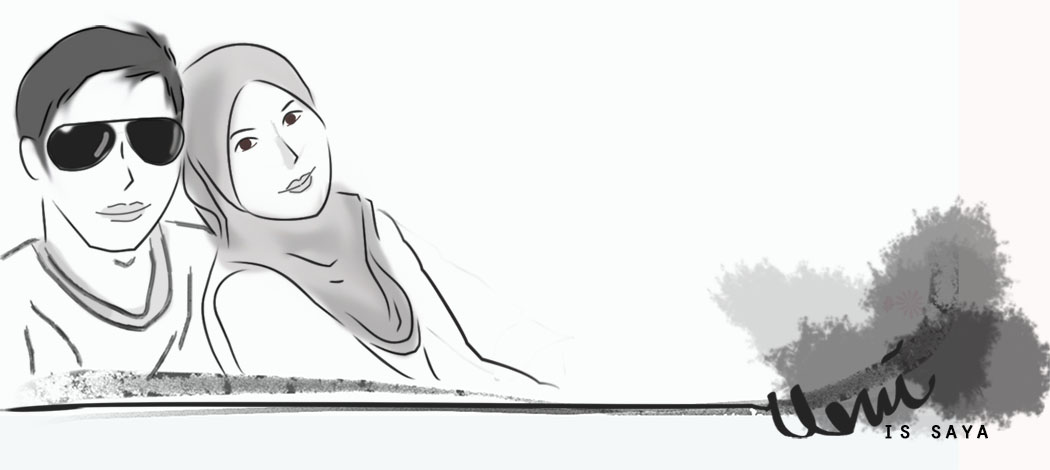::Sebelum ::
::Sebelum ::
::Selepas ::
Okay, model kita kali ni adalah seorang jejaka duit $. Bukan jejaka yang berharga RM8 tu ye. Mula-mula, duplicate background. Setiap gambar yang kita open dalam Photoshop akan berada dalam layer background. Kalau nak manipulate atau edit gambar tu, sila duplicate ataupun tambah layer baru dulu. Cara nak duplicate, pada background layer tu, Right click > duplicate layer.
Haa. Dah ada layer baru, say goodbye pada layer background. Abaikan dia sekejap. Pergi pada layer baru, gunakan lasso tool
 untuk pilih lingkungan (area) mana yang kita nak fokus. Jadi, lukis la sekeliling mamat tu je.
untuk pilih lingkungan (area) mana yang kita nak fokus. Jadi, lukis la sekeliling mamat tu je.
Untuk smoothkan lingkungan yang kita dah pilih tu, supaya tak lah nampak tiba tiba lain gila, right click pada area tu > feather. Pada Radius, letak 100 atau 200 ikut mana yang sesuai.
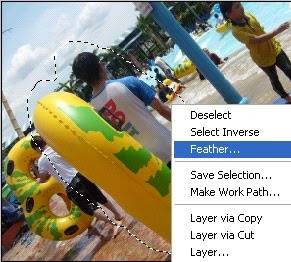
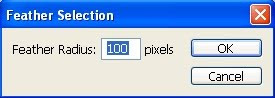
Kejap! Apa motifnya kita pilih gambar mamat tu sebenarnya? Okay, jom beralih arah pada gambar- gambar sampah di sekeliling dia pula. Sebab kita nak blur kan mereka. Right click lagi sekali, pilih select inverse.
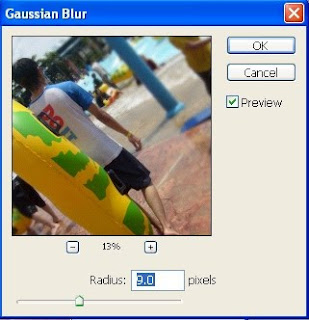
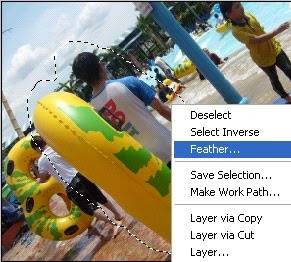
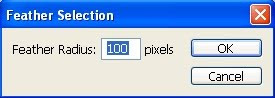
Kejap! Apa motifnya kita pilih gambar mamat tu sebenarnya? Okay, jom beralih arah pada gambar- gambar sampah di sekeliling dia pula. Sebab kita nak blur kan mereka. Right click lagi sekali, pilih select inverse.
Okay, teruskan je. Dah nak siap ni. Pergi pada menu Filter>Blur>Gaussian blur. Laraskan penunjuk dia sampai la lebih kurang 9.0 atau 10.0 suka hati kau lah. Yang penting aku nak tengok hasil dia cantik. (eh. emo ni apasal?)
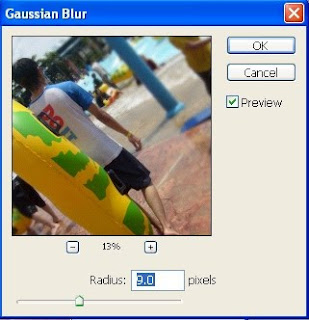
Haa. Tengok, da nampak fokus sikit dah kan. Nak tambah dramatis lagi effect tu, sila buat effect vignette pula. Ala macam warna gelap-gelap sikit tu. Sekali lagi, guna lasso tool. Baik, recall sendiri cara-cara nak select inverse ye. Sudah? Bagus! Dalam keadaan masih select inverse, pergi pada menu edit>fill. Use: Black. Opacity : 100%.
Ee. Apa ni gelap-gelap? Tukar-tukar! Adjust pada Opacity di layer background copy.